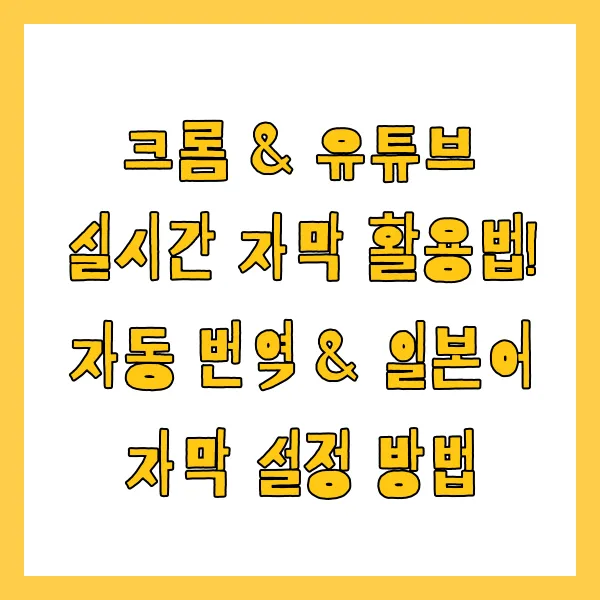
온라인 강의를 듣거나 좋아하는 유튜버의 영상을 볼 때, 자막이 없다면 내용을 완벽하게 이해하기 어려울 수 있습니다. 특히 외국어 영상이라면 더욱 그렇죠. 크롬 브라우저 와 유튜브의 강력한 실시간 자막 기능 을 활용하면 이러한 어려움을 해결할 수 있습니다. 본 포스팅에서는 크롬 브라우저에서 실시간 자막을 활성화하는 방법 부터 유튜브 자막 자동 번역 설정, 일본어 자막 설정 및 표시 방법 까지 자세하게 알려드리겠습니다. 더 나아가 실시간 자막을 더욱 효과적으로 활용할 수 있는 팁과 추가 기능 까지 소개해 드릴 예정입니다. 자막 기능을 통해 콘텐츠를 더욱 풍부하게 즐기는 방법, 지금 바로 시작해볼까요?
크롬 브라우저에서 실시간 자막 활성화하기

크롬 브라우저에서 제공하는 실시간 자막 기능 , 정말 편리하지 않나요? 말 그대로 실시간으로 음성을 자막으로 변환해주니, 영상 시청이 훨씬 수월해진답니다! 게다가 이 기능, 단순히 편리함만 제공하는 게 아니에요. 청각 장애가 있으신 분들께는 필수적인 접근성 기능 이기도 하죠! 자, 그럼 이 놀라운 기능을 어떻게 활성화하는지, 지금부터 차근차근 알아보도록 하겠습니다. 생각보다 훨씬 간단하니까 걱정 마세요! ^^
크롬 브라우저에서 실시간 자막 활성화하는 방법
우선 크롬 브라우저를 실행 해 주세요. 그리고 오른쪽 상단에 보이는 점 세 개 버튼(더보기)을 클릭! 그러면 메뉴가 펼쳐지는데, 여기서 '설정'을 선택해 주세요. 마치 보물찾기 같죠?! 설정 페이지에 들어가면 좌측에 다양한 메뉴들이 보일 텐데, 스크롤을 조금 내려 '접근성'을 찾아 클릭해 주세요. 거의 다 왔습니다! 두근두근!
접근성 설정 페이지로 들어오면 '자막'이라는 항목이 보일 거예요. 바로 그 아래에 있는 ' 실시간 자막 사용(음성을 텍스트로 변환) ' 토글 스위치를 '켬'으로 바꿔주면 끝! 정말 간단하죠?! 이제 유튜브를 비롯한 거의 모든 웹사이트에서 실시간 자막 기능을 사용할 수 있답니다. 🎉
실시간 자막 설정
자, 이제 실시간 자막 기능이 활성화되었으니, 몇 가지 추가 설정을 통해 나에게 딱 맞는 환경을 만들어 볼까요? '자막' 설정 바로 아래에 보이는 '자막 사용자 지정' 버튼을 클릭해 보세요. 여기서는 자막의 글꼴, 크기, 색상, 배경색, 불투명도 등을 원하는 대로 변경할 수 있답니다. 기본 설정도 훌륭하지만, 나만의 스타일로 커스터마이징하면 영상 시청이 더욱 즐거워지겠죠? 😉
예를 들어, 저는 밤에 영상을 볼 때 눈이 편하도록 배경색을 어둡게 하고, 자막 색상은 밝은 노란색으로 설정하는 것을 선호합니다. 글꼴 크기도 살짝 키워서 가독성을 높이면 금상첨화! 여러분도 자신에게 가장 잘 맞는 설정을 찾아보세요. 실시간 자막 설정 창에서 제공되는 다양한 옵션들을 조절하며 최적의 조합을 찾아보는 재미도 쏠쏠하답니다! 😊
실시간 자막 기능의 정확도와 지원 언어
여기서 잠깐! 실시간 자막 기능은 놀라울 정도로 정확한 음성 인식률을 자랑하지만, 가끔씩 오류가 발생할 수도 있다는 점, 기억해 주세요. 특히 발음이 부정확하거나 배경 소음이 심한 경우 에는 오류 발생 확률이 높아질 수 있답니다. 하지만! 크롬 브라우저는 꾸준히 업데이트를 통해 음성 인식 기술을 개선하고 있으니, 앞으로 더욱 정확하고 안정적인 실시간 자막을 경험할 수 있을 거예요. 👍
그리고 또 하나! 실시간 자막은 한국어뿐만 아니라 영어, 일본어, 중국어 등 다양한 언어를 지원 합니다. 외국어 공부를 하거나 해외 영상을 즐겨 보는 분들께는 정말 유용한 기능이겠죠? 외국어 자막을 설정하는 방법은 다음 섹션에서 자세히 다룰 예정이니 기대해 주세요! 😉
마무리
자, 이제 크롬 브라우저에서 실시간 자막을 활성화하고, 나만의 스타일로 커스터마이징하는 방법까지 모두 알아보았습니다. 어떠셨나요? 생각보다 훨씬 쉽고 간단하죠? 이제 실시간 자막 기능 을 적극 활용하여 더욱 편리하고 즐거운 영상 시청 경험을 누려보세요! 그리고 주변에 청각 장애가 있으신 분들께도 이 유용한 기능 을 널리 알려주시면 더욱 좋겠죠? 😊 다음 섹션에서는 유튜브 자막 자동 번역 설정하는 방법에 대해 알아보도록 하겠습니다! 기대해 주세요! 😄
유튜브 자막 자동 번역 설정하는 방법

크롬 브라우저에서 실시간 자막 기능을 활성화했다면, 이제 유튜브에서 자막 자동 번역 기능을 사용해 볼 차례입니다! 생각보다 훨씬 간단하고, 효과는 엄청나답니다! 영어 강의를 한국어로? 일본 애니메이션을 스페인어로?! 다 가능해요! 자, 그럼 시작해 볼까요?
유튜브 자막 번역의 정확도
먼저, 유튜브 자막 번역의 정확도는 평균적으로 70~80% 정도라고 할 수 있습니다. 물론 영상의 음질, 발음의 명확성, 사용하는 언어 등 다양한 요소에 따라 ±10% 정도의 편차가 발생할 수 있죠. 전문적인 용어가 많이 등장하는 과학 강연이나, 사투리가 심한 영상의 경우에는 정확도가 다소 떨어질 수 있다는 점, 기억해 두세요! 하지만, 전반적인 내용 이해에는 큰 무리가 없을 정도랍니다. (개인적인 경험으로는 꽤 괜찮았어요! ^^)
PC에서 자동 번역 설정하기
자동 번역 설정은 PC와 모바일 모두에서 가능한데, 약간의 차이가 있어요. 먼저 PC 버전부터 살펴보겠습니다.
1. 자막 켜기: 번역을 원하는 유튜브 영상을 재생하세요. 영상 플레이어 하단의 설정(톱니바퀴 모양) 아이콘을 클릭합니다. 메뉴에서 '자막'을 선택하면 다양한 언어의 자막 옵션이 뜹니다. 만약 영상에 자막이 없다면 '자동 생성' 옵션을 선택하세요. 자동 생성 자막은 유튜브의 음성 인식 기술을 기반으로 만들어지기 때문에, 정확도는 조금 떨어질 수 있다는 점! 알아두시면 좋아요~
2. 자동 번역 설정: 자막을 켠 상태에서 다시 설정(톱니바퀴 모양) 아이콘을 클릭하고, '자막' > '자동 번역'을 선택합니다. 여기서 원하는 언어를 선택하면 끝! 정말 간단하죠? 지원되는 언어는 무려 100개 이상이라고 하니, 거의 모든 언어로 번역이 가능하다고 봐도 무방할 것 같아요! (대단하지 않나요?!)
모바일에서 자동 번역 설정하기
이번에는 모바일에서 설정하는 방법을 알아볼까요? PC 버전과 크게 다르지 않으니 걱정 마세요!
1. 자막 켜기: 원하는 영상을 재생하고, 영상 화면을 탭하여 상단에 메뉴가 나타나도록 합니다. 오른쪽 상단의 점 세 개(더보기) 아이콘을 탭하고 '자막'을 선택합니다. PC와 마찬가지로, 자막이 없는 영상이라면 '자동 생성'을 선택해 주세요.
2. 자동 번역 설정: 자막을 켠 후, 다시 더보기 아이콘을 탭하고 '자막' > '자동 번역'을 선택합니다. 원하는 언어를 고르면 설정 완료! 모바일에서도 정말 쉽게 설정할 수 있죠? 이제 언제 어디서든 원하는 언어로 유튜브 영상을 즐길 수 있답니다!
유튜브 자막 번역의 추가 정보
자, 여기서 잠깐! 자동 번역 기능을 사용하다 보면, 가끔씩 오역이나 어색한 표현을 발견할 수도 있어요. 하지만 너무 실망하지 마세요! 유튜브는 꾸준히 음성 인식 기술과 번역 엔진을 개선하고 있기 때문에, 앞으로 더욱 정확하고 자연스러운 번역을 제공할 것으로 기대됩니다! (저도 엄청 기대하고 있어요! >_<)
게다가, 유튜브는 사용자들의 피드백을 적극적으로 반영하고 있다는 사실! 알고 계셨나요? 만약 번역이 이상하다고 생각되면, 유튜브에 직접 피드백을 보내는 것도 좋은 방법입니다. 여러분의 소중한 의견이 유튜브 자막 번역 기능 향상에 도움이 될 수 있답니다! (작은 노력이 큰 변화를 만들 수 있어요!)
마무리
유튜브 자막 자동 번역 기능, 정말 편리하고 유용하지 않나요? 외국어 공부를 하거나, 해외 유튜버의 영상을 즐겨 보는 분들에게는 필수 기능이라고 할 수 있겠죠? 이제 언어 장벽 없이 전 세계의 다양한 콘텐츠를 마음껏 즐겨보세요! (신세계가 열릴 거예요! ㅎㅎ) 다음에는 더욱 흥미로운 팁들을 가지고 돌아오겠습니다! 기대해 주세요~!
일본어 자막 설정 및 표시하기

자, 이제 대망의 일본어 자막 설정 시간입니다! 크롬 브라우저와 유튜브의 강력한 기능들을 활용하면 일본어 자막을 원하는 방식으로 설정하고 표시할 수 있습니다. 생각보다 훨씬 간단하고 효율적이라서, 한 번 익혀두면 정말 편리하게 활용하실 수 있을 거예요!
유튜브 자체 자막 기능 활용하기
먼저, 유튜브 자체 자막 기능을 활용하는 방법부터 알아볼까요? 유튜브는 놀랍게도 100개 이상의 언어에 대한 자막을 지원하고 있습니다. (정말 어마어마하죠?!) 물론, 일본어도 포함되어 있답니다! 자막이 제공되는 영상의 경우, 영상 플레이어 하단의 자막 아이콘을 클릭하면 다양한 언어 옵션이 표시됩니다. 여기서 '일본어'를 선택하면 끝! 간단하죠?
자막이 없는 영상 시청하기
하지만 모든 유튜브 영상에 일본어 자막이 제공되는 것은 아니라는 점이 조금 아쉽습니다. 자막이 없는 영상을 보고 싶을 땐 어떻게 해야 할까요? 걱정 마세요! 크롬 브라우저의 실시간 자막 기능과 유튜브의 자동 번역 기능을 조합하면 자막이 없는 영상도 일본어 자막과 함께 즐길 수 있습니다.
크롬 브라우저 실시간 자막 기능
크롬 브라우저의 실시간 자막 기능은 음성 인식 기술을 활용하여 영상의 음성을 실시간으로 텍스트로 변환해줍니다. 정확도는 약 95% 정도로, 상당히 높은 편이라고 할 수 있죠! (물론, 음질이나 발음 등에 따라 차이가 있을 수 있습니다.) 이렇게 생성된 자막을 유튜브의 자동 번역 기능을 이용하여 일본어로 변환하면, 자막이 없는 영상도 일본어 자막과 함께 시청할 수 있게 됩니다!
유튜브 자동 번역 기능
자동 번역의 정확도는 영상의 내용과 언어에 따라 다르지만, 일반적으로 80~90% 정도의 정확도를 보입니다. 전문적인 내용이나 복잡한 문장 구조를 가진 영상의 경우, 번역의 정확도가 다소 떨어질 수 있다는 점을 염두에 두셔야 합니다. 하지만 일상적인 대화나 간단한 설명이 포함된 영상은 큰 문제 없이 이해할 수 있을 정도로 번역됩니다.
자막 수정 기능
자동 번역 기능을 사용할 때, 가끔씩 오역이나 어색한 표현이 등장할 수도 있습니다. 이런 경우에는 당황하지 마시고! 크롬 브라우저의 실시간 자막 설정에서 '자막 수정' 기능을 활용해 보세요. 자막 수정 기능을 사용하면, 실시간으로 생성되는 자막을 직접 수정할 수 있습니다. 오역된 부분을 수정하거나, 어색한 표현을 자연스럽게 바꿔서 더욱 편하게 영상을 시청할 수 있습니다.
자막 스타일 설정
뿐만 아니라, 자막의 글꼴, 크기, 색상, 배경색 등을 자유롭게 변경할 수도 있습니다! 자신만의 스타일로 자막을 설정하여 더욱 쾌적한 시청 환경을 만들어보세요. 예를 들어, 밤에 영상을 시청할 때는 어두운 배경에 밝은 색상의 자막을 사용하면 눈의 피로를 줄일 수 있습니다. 낮에는 밝은 배경에 어두운 색상의 자막을 사용하는 것이 좋겠죠?
자막 위치 조정
자막의 위치도 조정할 수 있다는 사실, 알고 계셨나요? 기본적으로 자막은 영상 하단에 표시되지만, 설정을 변경하면 영상의 상단이나 좌우측에도 자막을 표시할 수 있습니다. 영상의 구성에 따라 자막이 가리는 부분이 있다면, 자막 위치를 변경하여 가려지는 부분 없이 영상을 시청할 수 있습니다.
일본어 학습 활용
크롬 브라우저의 실시간 자막 기능과 유튜브의 자동 번역 기능, 그리고 다양한 자막 설정 옵션들을 활용하면 일본어 자막을 더욱 효과적으로 활용할 수 있습니다. 일본어 공부를 하시는 분들이라면, 이 기능들을 적극 활용하여 학습 효과를 높여보세요! 드라마나 영화, 애니메이션, 뉴스 등 다양한 영상 콘텐츠를 통해 일본어 듣기와 읽기 능력을 향상시킬 수 있습니다. 자막과 함께 영상을 시청하면서, 모르는 단어나 표현을 정리해보는 것도 좋은 학습 방법입니다.
마무리
일본어 자막 설정 및 표시 방법을 잘 익혀두면, 유튜브를 통해 일본의 다양한 문화와 정보를 더욱 쉽고 재미있게 접할 수 있습니다. 자, 이제 여러분도 크롬 브라우저와 유튜브의 강력한 기능들을 활용하여 일본어 자막과 함께 즐거운 유튜브 생활을 시작해보세요!
실시간 자막 활용 팁과 추가 기능 소개

자, 이제 크롬 브라우저와 유튜브에서 실시간 자막 기능을 활성화하고 설정하는 방법을 알아봤으니, 이 강력한 기능을 200% 활용하는 꿀팁들을 대방출 해보겠습니다! 더 나아가, 자막 기능을 200%가 아니라 2000%까지 활용할 수 있도록 숨겨진 기능들까지 탈탈 털어 소개해 드릴게요! 준비되셨나요?!
자막 스타일링으로 가독성 UP! UP!
혹시 흰 배경에 흰 자막이 겹쳐서 자막이 안 보이는 대참사를 경험해보신 적 있으신가요? ㅠㅠ 걱정 마세요! 크롬의 실시간 자막은 자막의 글꼴, 크기, 색상, 불투명도, 배경색까지! 모두 사용자 지정이 가능합니다. 개인의 취향과 시각적 편의에 맞춰 자막 스타일을 설정하면 콘텐츠 몰입도가 급상승! 🚀 예를 들어, 어두운 배경의 영상에는 밝은 노란색 자막에 약간의 그림자 효과를 주면 가독성이 확! 올라갑니다. 반대로 밝은 배경에는 진한 파란색이나 검은색 자막을 추천드려요! 👍
단축키 활용으로 자막 컨트롤 마스터!
자막 설정을 위해 매번 마우스를 클릭하는 게 번거로우시다고요? 그렇다면 단축키를 활용해 보세요! 😎
Ctrl + Shift + L
(윈도우) 또는
Cmd + Shift + L
(macOS)를 누르면 실시간 자막을 켜고 끌 수 있습니다. 이 작은 팁 하나로 자막 컨트롤의 신세계가 열립니다! ✨
실시간 자막과 번역 기능의 환상적인 콜라보!
크롬의 실시간 자막 기능은 단순히 자막을 표시하는 것에 그치지 않습니다. 바로 자동 번역 기능과 연동하여 외국어 콘텐츠를 더욱 쉽게 이해할 수 있도록 도와줍니다! 영어 강의를 듣는데, 낯선 전문 용어 때문에 이해가 어렵다고요? 😥 걱정 마세요! 실시간 자막과 번역 기능을 함께 사용하면 전문 용어의 뜻을 바로바로 확인하면서 학습 효율을 높일 수 있습니다. 이 기능은 마치 마법의 지팡이처럼 여러분의 학습을 도와줄 거예요! 🪄
유튜브 자막과 크롬 실시간 자막의 시너지 효과!
유튜브 자체 자막이 제공되지 않는 영상이라도, 크롬의 실시간 자막 기능을 활용하면 자막을 생성하여 볼 수 있다는 사실! 알고 계셨나요? 😮 특히, 실시간 스트리밍 방송이나 짧은 클립 영상처럼 자막이 없는 경우에 유용하게 활용할 수 있습니다. 유튜브 자막과 크롬 실시간 자막, 이 두 가지 기능을 적절히 활용하면 그 어떤 영상도 자막과 함께 즐길 수 있습니다! 🎉
음성 인식 기술의 정확도와 한계
크롬의 실시간 자막은 Google의 최첨단 음성 인식 기술을 기반으로 작동합니다. 하지만 100% 완벽한 것은 아니라는 점! 염두에 두셔야 합니다. 특히, 발음이 불분명하거나 배경 소음이 심한 경우, 인식 오류가 발생할 수 있습니다. 평균적으로 90% 이상의 정확도를 보이지만, 전문적인 내용이나 중요한 정보의 경우, 자막 내용을 다시 한번 확인하는 것을 추천드립니다.🧐 하지만 기술은 계속 발전하고 있으니, 앞으로 더욱 정확하고 향상된 자막 기능을 기대해 볼 수 있겠죠?! 😉
접근성 향상: 청각 장애인을 위한 배려
실시간 자막 기능은 단순히 편의 기능을 넘어, 청각 장애인들에게는 필수적인 기능입니다. 소리를 듣지 못하는 사람들에게 자막은 세상과 소통하는 중요한 창구가 됩니다. 크롬의 실시간 자막 기능은 이러한 접근성 향상에도 크게 기여하고 있습니다. 작은 기능 하나가 누군가에게는 큰 도움이 될 수 있다는 사실! 잊지 마세요! 🤗
미래의 자막: AI 기반의 맞춤형 자막 서비스
AI 기술의 발전과 함께 실시간 자막 기능은 더욱 스마트해지고 있습니다. 앞으로는 사용자의 학습 수준이나 관심 분야에 맞춰 자막 내용을 자동으로 요약하거나, 관련 정보를 추가로 제공하는 등 개인 맞춤형 자막 서비스가 등장할 것으로 예상됩니다. 더 나아가, 감정 분석 기술을 활용하여 자막에 감정 표현을 추가하는 기능도 개발될 수 있겠죠?! 😄 실시간 자막의 미래, 정말 기대되지 않나요?! 🤩
자, 이렇게 크롬과 유튜브의 실시간 자막 활용 팁과 추가 기능, 그리고 미래 전망까지 꼼꼼하게 살펴보았습니다. 이제 여러분도 실시간 자막 기능을 완벽하게 마스터하셨길 바랍니다! 더 이상 자막 없이 영상 보는 건 상상할 수 없겠죠?! 😉 이 팁들을 활용해서 더욱 풍요롭고 편리한 디지털 라이프를 즐겨보세요! 😊
지금까지 크롬 브라우저 와 유튜브 를 활용한 실시간 자막 설정 및 활용법 에 대해 자세히 알아보았습니다. 크롬 브라우저 자체의 실시간 자막 기능을 통해 모든 웹페이지의 음성 콘텐츠를 자막으로 볼 수 있다는 사실 , 기억하시나요? 더 나아가 유튜브에서는 자동 번역 기능을 이용하여 다양한 언어의 영상을 편리하게 즐길 수 있습니다 . 특히, 일본어 자막 설정 방법을 통해 일본어 학습에도 유용하게 활용 할 수 있다는 점을 강조하고 싶습니다. 이러한 기능들을 적극 활용하여 콘텐츠 접근성을 높이고 , 더욱 풍부한 온라인 경험을 누리시기를 바랍니다. 새로운 언어 학습이나 청각 장애인의 콘텐츠 이용 등 다양한 활용 가능성 을 열어두고 자막 기능을 탐색해 보세요!